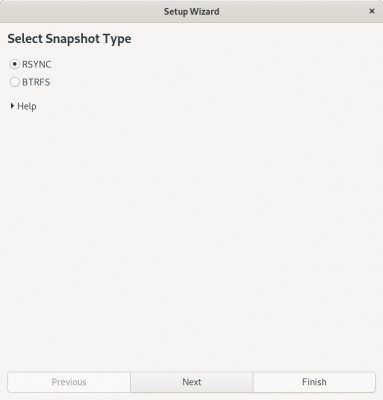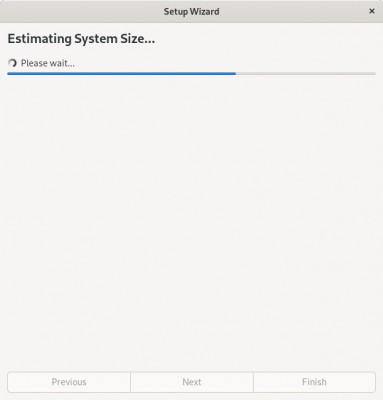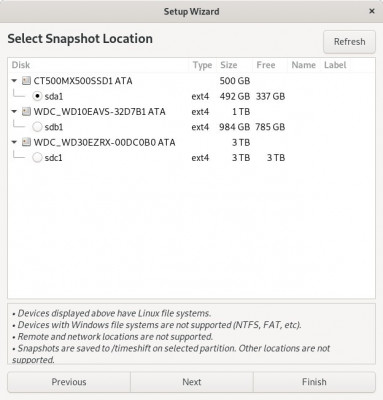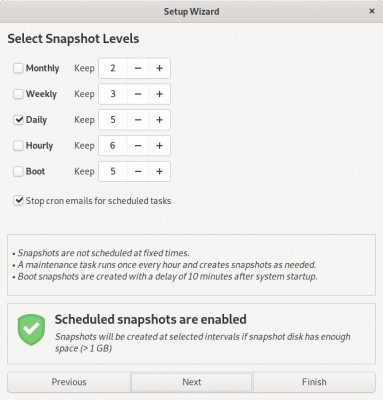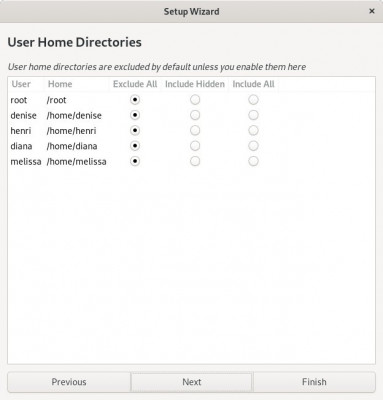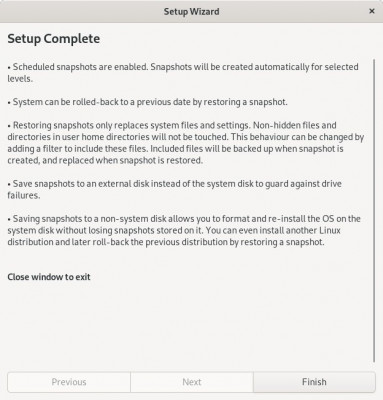Met het Debian package ‘Timeshift’ kun je eenvoudig via een user-interface incrementele backups maken van het file-systeem op ingestelde intervallen. Deze backups kun je later gebruiken om veranderingen aan je systeem ongedaan te maken. Het is te vergelijken met ‘System Restore’ van Windows en ‘Time Machine’ van Mac OS.
In RSYNC-modus worden snapshots gemaakt met rsync en hard-links. Gemeenschappelijke bestanden worden gedeeld tussen snapshots, wat schijfruimte bespaart. Elke snapshot is een volledige systeembackup die kan worden doorzocht met een bestandsbeheerder.
In BTRFS-modus worden snapshots gemaakt met de ingebouwde functies van het BTRFS-bestandssysteem. BTRFS-snapshots worden alleen ondersteund op BTRFS-systemen met een subvolume-indeling van het Ubuntu-type (met @- en @home-subvolumes).
Uitgebreide informatie hoe je Timeshift kunt gebruiken kun je vinden op de Github van Timeshift.
Installatie
Installatie van TimeShift is heel simpel via het standaard mechanism van Debian:
apt install timeshift
Wil je later Timeshift verwijderen vergeet dan niet om alle snapshots te verwijderen voordat je de installatie ongedaan maakt. Anders blijven de snapshots ruimte innemen op je systeem. Om alle snapshots te verwijderen, start je het programma, selecteert je alle snapshots in de lijst (CTRL+A) en klikt je op de knop Delete in de werkbalk. Dit zal alle snapshots verwijderen en de map /timeshift in de ingestelde backup hoofddirectory verwijderen. Voer vervolgens het volgende commando uit:
apt remove timeshift
Setup Wizard
Indien je Timeshift voor de eerste keer opstart moet je een setup-wizard doorlopen die erg duidelijk is en weinig uitleg nodig heeft. Zie ook de Github van Timeshift voor tips.
Vervolgens heb je er eigenlijk geen omkijken meer na en zullen snapshots automatisch op de jouw ingestelde intervallen plaatsvinden. Ik raad wel aan om de snapshots op een aparte harde schijf te zetten (deze kosten tegenwoordig niet veel meer) om zodoende te voorkomen dat bij een een corruptie van je opstart schijf je helemaal niks meer kunt doen.
De eerste keer zal de backup wat langer duren, maar hierna gaat het veel sneller daar het dan incrementele backups zullen zijn.
Systeem Herstel
Hieronder de instructies van de Github pagina van Timeshift:
- Snapshots kunnen worden hersteld door een snapshot in het hoofdvenster te selecteren en op de knop Herstellen op de werkbalk te klikken.
- Snapshots kunnen worden teruggezet vanaf het draaiende systeem (online restore) of vanaf een ander systeem waarop Timeshift is geïnstalleerd (offline restore).
- Als het hoofdsysteem niet opstartbaar is, is het mogelijk om van een Ubuntu Live CD op te starten, Timeshift op het live systeem te installeren en een momentopname op het hoofdsysteem te herstellen.
- Het herstellen van back-ups van het draaiende systeem vereist een reboot om het herstelproces te voltooien.
Conclusie
Timeshift is een heel fijne tool om handig doorzoekbare incrementele backups van je systeem te maken. Het is eenvoudig in gebruik en een fijne gedachte deze achter de hand te hebben.